OpenOffice软件中如何使用Row函数
1、 打开OpenOffice软件,鼠标左键单击菜单下的【新建】,选择表格,如下图所示。
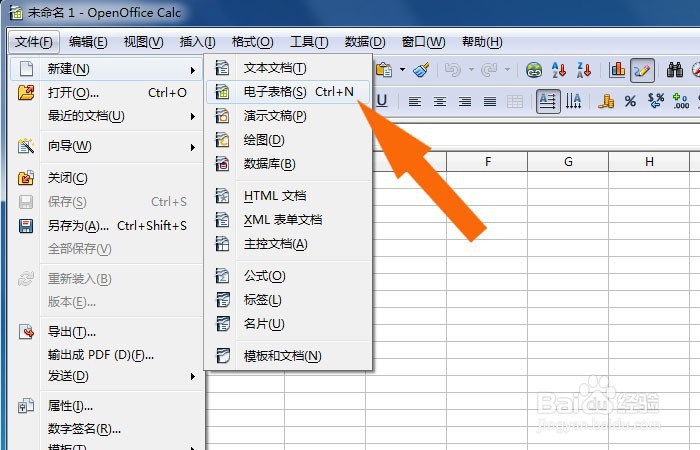
2、 接着,创建使用Row函数的表格,输入标题名称,并给表格单元格填充颜色,如下图所示。
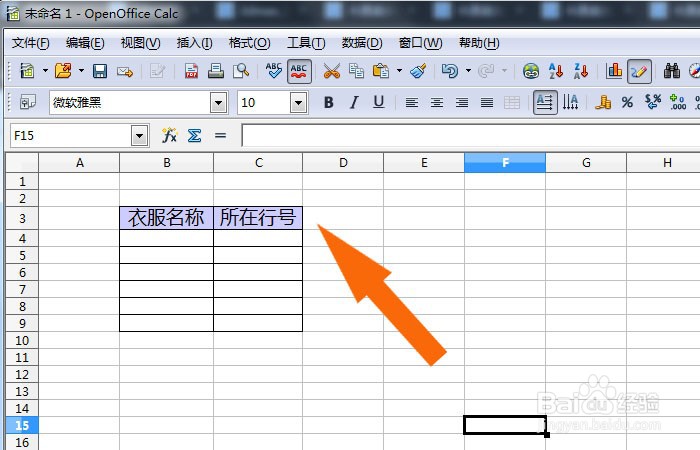
3、 然后,在表格中的单元格中输入数据,如下图所示。
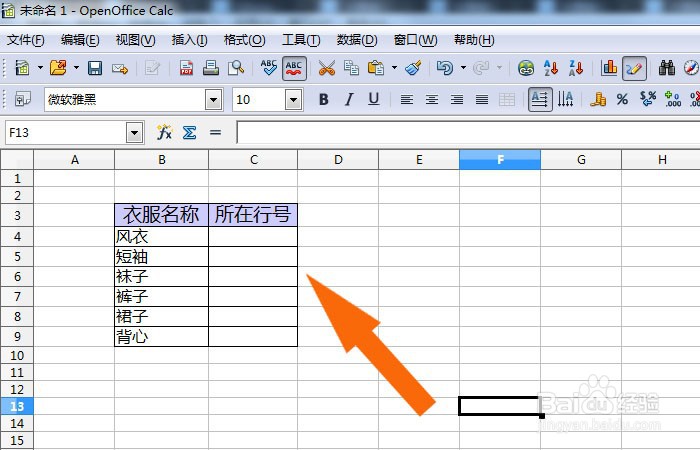
4、 接着,选择表格的单元格,并单击菜单【添加函数】,如下图所示。
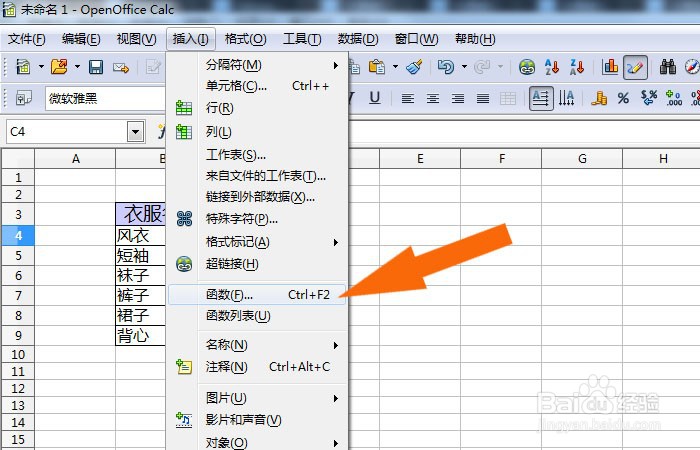
5、 然后,在函数窗口中,选择文本中的Row函数,如下图所示。

6、 接着,在表格中,在【函数】选项中,选择Row函数的单元格参数,并单击【确定】按钮,如下图所示。
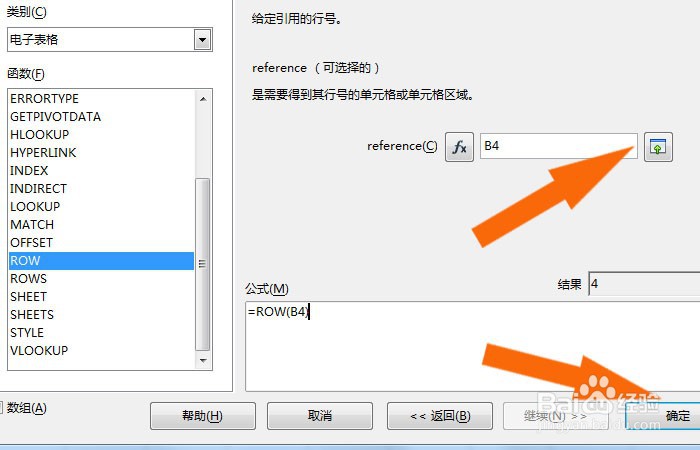
7、 然后,在表格中,可以看到显示出数据的行数了,如下图所示。
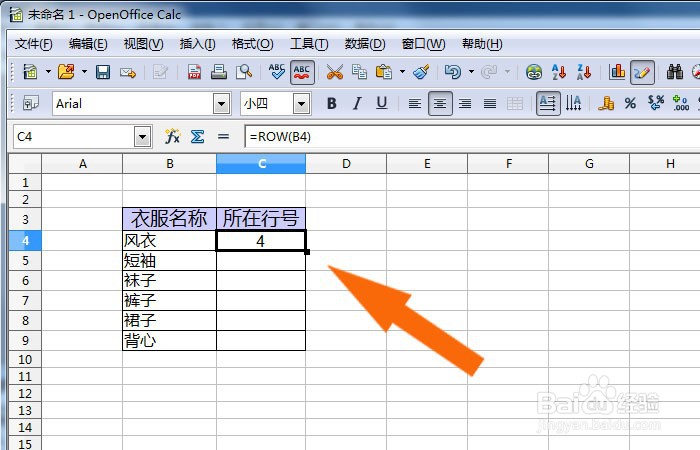
8、 最后,在表格中,左键拖动单元格,可以看到表格中数据的行数,并单击菜单下的【保存】,如下图所示。通过这样的步骤和方法,在OpenOffice软件中就学会使用Row函数了。
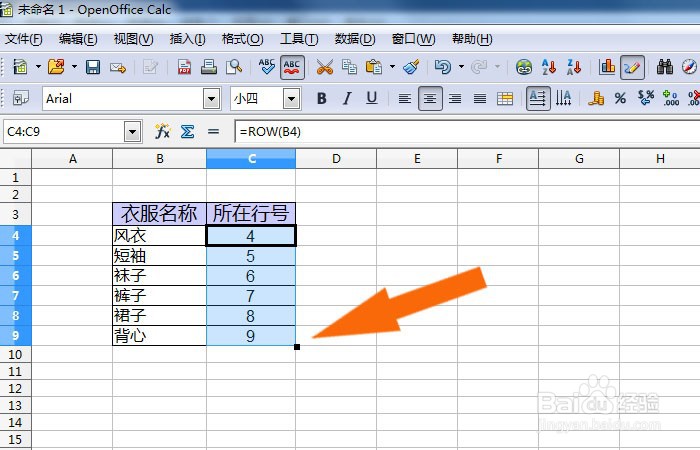
声明:本网站引用、摘录或转载内容仅供网站访问者交流或参考,不代表本站立场,如存在版权或非法内容,请联系站长删除,联系邮箱:site.kefu@qq.com。
阅读量:195
阅读量:42
阅读量:129
阅读量:41
阅读量:148